User Guide - Windows 10
Table Of Contents
- Witamy
- Elementy
- Połączenia sieciowe
- Podłączanie do sieci bezprzewodowej
- Korzystanie z elementów sterujących komunikacją bezprzewodową
- Łączenie z siecią WLAN
- Korzystanie z modułu HP Mobile Broadband (tylko wybrane produkty)
- Korzystanie z usługi HP Mobile Connect (tylko wybrane produkty)
- Korzystanie z urządzenia GPS (tylko wybrane produkty)
- Korzystanie z urządzeń bezprzewodowych Bluetooth (tylko wybrane produkty)
- Podłączanie do sieci przewodowej
- Podłączanie do sieci bezprzewodowej
- Nawigacja po ekranie
- Funkcje rozrywkowe
- Korzystanie z kamery internetowej (tylko wybrane modele)
- Korzystanie z funkcji audio
- Korzystanie z wideo
- Podłączanie urządzeń wideo przy użyciu kabla VGA (tylko wybrane modele)
- Podłączanie urządzeń wideo przy użyciu kabla HDMI (tylko wybrane modele)
- Wykrywanie i podłączanie wyświetlaczy przewodowych za pomocą koncentratora MultiStream Transport
- Wykrywanie bezprzewodowych wyświetlaczy zgodnych ze standardem Miracast i nawiązywanie połączenia z ...
- Wykrywanie i podłączanie wyświetlaczy zgodnych ze standardem Intel WiDi (tylko wybrane modele Intel)
- Zarządzanie energią
- Wyłączanie komputera
- Ustawianie opcji zasilania
- Korzystanie ze stanów oszczędzania energii
- Korzystanie z zasilania bateryjnego
- Wyszukiwanie dodatkowych informacji o baterii
- Korzystanie z narzędzia Battery Check firmy HP
- Wyświetlanie informacji o poziomie naładowania baterii
- Wydłużanie czasu pracy na baterii
- Zarządzanie niskimi poziomami naładowania baterii
- Oszczędzanie energii baterii
- Utylizowanie baterii
- Wymiana baterii
- Korzystanie z zewnętrznego źródła zasilania prądem przemiennym
- Bezpieczeństwo
- Zabezpieczanie komputera
- Korzystanie z haseł
- Ustawianie haseł w systemie Windows
- Ustawianie haseł w programie Computer Setup
- Zarządzanie hasłem administratora BIOS
- Zarządzanie hasłem funkcji DriveLock w programie Computer Setup (tylko wybrane produkty)
- Korzystanie z funkcji Automatic DriveLock (Automatyczne zabezpieczenie DriveLock) programu Computer ...
- Korzystanie z oprogramowania antywirusowego
- Korzystanie z oprogramowania zapory
- Instalowanie krytycznych aktualizacji zabezpieczeń
- Korzystanie z programu HP Client Security (tylko wybrane produkty)
- Korzystanie z programu HP Touchpoint Manager (tylko wybrane produkty)
- Instalowanie opcjonalnej linki zabezpieczającej (tylko wybrane produkty)
- Używanie czytnika linii papilarnych (tylko wybrane produkty)
- Konserwacja
- Wykonywanie kopii zapasowych i odzyskiwanie danych
- Computer Setup (BIOS), TPM i HP Sure Start
- HP PC Hardware Diagnostics (UEFI)
- Dane techniczne
- Wyładowania elektrostatyczne
- Dostępność
- Indeks
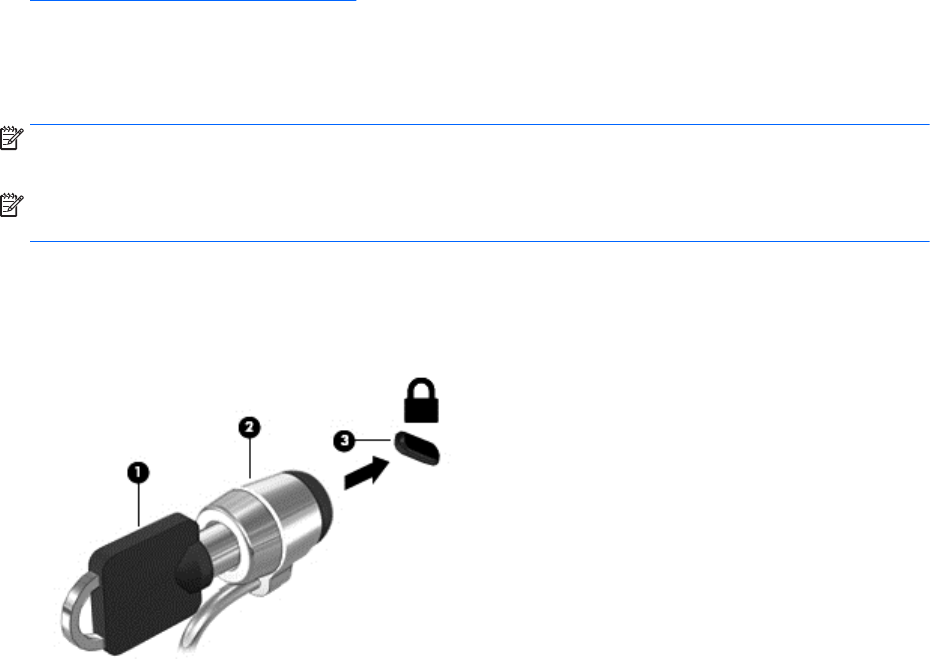
Korzystanie z programu HP Touchpoint Manager (tylko wybrane
produkty)
HP Touchpoint Manager jest opartym na chmurze rozwiązaniem IT umożliwiającym firmom efektywne
zarządzanie swoimi zasobami oraz ich ochronę. Program HP Touchpoint Manager chroni urządzenia przed
złośliwymi programami i innymi atakami, monitoruje stan urządzenia i pozwala klientom skrócić czas
rozwiązywania problemów związanych z urządzeniem użytkownika oraz zabezpieczeniami. Klienci mogą
szybko pobrać i zainstalować oprogramowanie, które jest bardzo opłacalne w porównaniu z tradycyjnymi
rozwiązaniami domowymi. Aby uzyskać więcej informacji, zobacz rozdział
http://www.hptouchpointmanager.com.
Instalowanie opcjonalnej linki zabezpieczającej (tylko wybrane
produkty)
UWAGA: Kabel zabezpieczający utrudnia kradzież komputera, ale nie gwarantuje jego pełnego
bezpieczeństwa.
UWAGA: Gniazdo linki zabezpieczającej w komputerze może wyglądać nieco inaczej niż na ilustracji w tej
części.
1. Załóż pętlę z linki zabezpieczającej na dobrze zamocowany obiekt.
2. Włóż kluczyk (1) do zamka linki (2).
3. Włóż zamek linki do przeznaczonego dla niego gniazda w komputerze (3) i zamknij go kluczem.
Używanie czytnika linii papilarnych (tylko wybrane produkty)
W wybranych produktach dostępne są zintegrowane czytniki linii papilarnych. Aby używać czytnika linii
papilarnych, trzeba zarejestrować swoje linie papilarne w module Credential Manager programu HP Client
Security. Zapoznaj się z pomocą oprogramowania HP Client Security.
Po zarejestrowaniu swoich odcisków palców w programie Credential Manager można użyć programu HP
Client Security Password Manager do przechowywania i wypełniania nazw użytkownika i haseł do używanych
witryn internetowych i aplikacji.
Korzystanie z programu HP Touchpoint Manager (tylko wybrane produkty) 49










